在這個數位化時代,網頁端已經成為我們日常工作、學習和娛樂的主要場所。無論是查詢資訊、處理文件、還是與他人進行即時溝通,網頁端都扮演著至關重要的角色。在頻繁操作的過程中,繁瑣的點擊和選擇往往會浪費大量的時間。這時,掌握一些高效的快速鍵無疑能幫助你提高工作效率,減少無謂的操作,事半功倍。
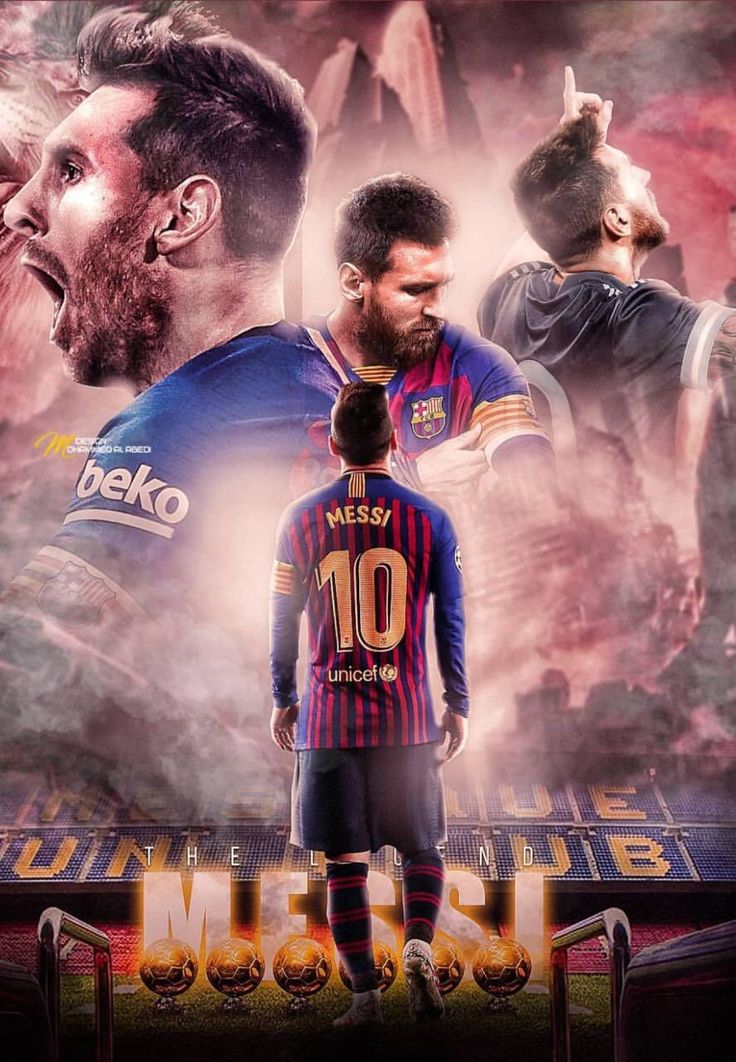
什麼是網頁端操作快速鍵?
網頁端操作快速鍵,簡單來說,就是一組通過鍵盤快捷鍵執行的操作指令。與鼠標操作相比,使用快捷鍵可以減少手部的移動,快速完成許多常見的操作。這不僅能提高效率,還能讓你在長時間的工作中減少疲勞感,保持良好的工作狀態。
網頁瀏覽的基本操作快速鍵
開啟新標籤頁:Ctrl + T(Windows)或 Command + T(Mac)
當你需要開啟一個新的瀏覽器標籤頁時,這個快捷鍵可以幫助你迅速開啟,不需要依賴鼠標點擊。對於需要同時查閱多個網站的人來說,這個操作尤為重要。
關閉當前標籤頁:Ctrl + W(Windows)或 Command + W(Mac)
當你不再需要某個標籤頁時,這個快捷鍵可以快速關閉,避免了繁瑣的鼠標操作。
切換標籤頁:Ctrl + Tab 或 Ctrl + Page Down(Windows)或 Command + Option + 右箭頭(Mac)
在多個標籤頁之間快速切換,節省了時間,也能讓你更靈活地處理多個任務。
回到上一頁:Alt + ←(Windows)或 Command + ←(Mac)
當你需要返回上一頁時,這個快捷鍵會比鼠標點擊返回鍵來得更快,減少等待時間。
刷新頁面:F5 或 Ctrl + R(Windows)或 Command + R(Mac)
網頁頁面加載緩慢或內容需要更新時,這個快捷鍵幫助你立即刷新,保證最新資訊的獲取。
文本和圖片選擇的快捷鍵
選擇全部文本:Ctrl + A(Windows)或 Command + A(Mac)
這是選擇網頁上所有文本的一個簡單快捷方式,非常適合需要全選的情況,避免手動選擇。
複製文本或圖片:Ctrl + C(Windows)或 Command + C(Mac)
當你需要複製文本或圖片時,這是最常用的快捷鍵,可以快速將選中的內容複製到剪貼板。
剪切文本或圖片:Ctrl + X(Windows)或 Command + X(Mac)
若你需要剪切某部分文本或圖片,這個快捷鍵能快速完成剪切操作,並將內容暫時存入剪貼板。
粘貼文本或圖片:Ctrl + V(Windows)或 Command + V(Mac)
當你想將已複製或剪切的內容粘貼到其他位置時,這個快捷鍵能迅速完成粘貼動作。
查找文本:Ctrl + F(Windows)或 Command + F(Mac)
當你在長篇文章中查找特定內容時,這個快捷鍵能讓你迅速找到所需的關鍵詞,節省翻頁的時間。
增強網頁互動的快捷鍵
除了基本的瀏覽操作外,網頁上許多功能的使用也可以通過快捷鍵來加速。對於那些需要經常操作表單、按鈕等互動元素的用戶來說,以下快捷鍵會非常實用:
打開瀏覽器的開發者工具:F12 或 Ctrl + Shift + I(Windows)或 Command + Option + I(Mac)
如果你是開發者或需要檢查網頁結構,這個快捷鍵能幫助你迅速打開開發者工具,進行網頁檢測或調試。
切換全螢幕模式:F11(Windows)或 Command + Shift + F(Mac)
這個快捷鍵能將瀏覽器轉換為全螢幕模式,讓你專注於當前的工作或觀看內容,避免干擾。
打印頁面:Ctrl + P(Windows)或 Command + P(Mac)
當你需要打印網頁內容時,這個快捷鍵能幫助你迅速調出打印界面,節省時間。
結語
掌握這些基本的網頁端操作快捷鍵,無論是瀏覽網頁還是進行各種日常操作,都能讓你事半功倍。運用快捷鍵不僅能提高你的工作效率,還能讓你在繁忙的工作中保持高效運作,減少操作錯誤和不必要的時間浪費。隨著時間的推移,這些快捷鍵將成為你日常使用網頁的得力助手,幫助你更好地處理各種繁瑣的任務。
掌握網頁端操作快捷鍵的技巧,對於提升工作效率和優化操作過程至關重要。接下來,讓我們繼續探索一些更高效的快捷鍵,讓你的工作過程更加順暢。
高級操作技巧:提高網頁端效率的進階快捷鍵
在掌握了基本的操作快捷鍵後,進一步了解一些進階快捷鍵能幫助你在使用網頁端時更高效。這些快捷鍵雖然不常用,但在特定的情況下,能極大地提高你的操作效率。
關閉當前視窗:Ctrl + Shift + W(Windows)或 Command + Shift + W(Mac)
如果你需要快速關閉整個視窗而非單一標籤頁,這個快捷鍵非常有用。無論是工作結束還是需要清理桌面,這都能幫你節省不少時間。
放大網頁內容:Ctrl + +(Windows)或 Command + +(Mac)
當你需要放大網頁內容以便更清楚地查看時,這個快捷鍵能幫你快速調整視圖,特別是在查看小字體或圖片時尤為實用。
縮小網頁內容:Ctrl + -(Windows)或 Command + -(Mac)
相反,當你需要縮小網頁內容,讓更多內容顯示在螢幕上時,這個快捷鍵也能幫助你快速實現。
還原到默認視圖:Ctrl + 0(Windows)或 Command + 0(Mac)
如果你在放大或縮小網頁後需要還原到默認視圖,這個快捷鍵可以快速幫助你回到初始設定,避免因為過度調整而造成視覺上的混亂。
開啟網頁中的查詢功能:Ctrl + L(Windows)或 Command + L(Mac)
當你需要迅速跳轉到網頁地址欄並修改或輸入新的網址時,這個快捷鍵能幫助你直接將焦點放到地址欄,快速操作。
使用瀏覽器擴展提高工作效率
除了掌握快捷鍵之外,現代瀏覽器還提供了許多強大的擴展功能,這些功能可以與快捷鍵配合使用,進一步提高工作效率。例如,許多瀏覽器擴展可以自動記住你的登錄信息、快速清除瀏覽數據,或幫助你進行更高效的網頁搜尋。
快捷搜尋擴展:許多瀏覽器擴展能幫助你在瀏覽網頁時更快速地進行搜索,例如直接在地址欄中輸入關鍵詞進行網頁搜尋。
自動填充擴展:瀏覽器提供的自動填充功能,能幫助你在填寫表單時,通過快捷鍵快速填充姓名、地址等個人信息,節省大量時間。
資料整理擴展:對於需要整理大量資料的用戶,一些擴展工具能幫助你高效地將網頁資料保存或分類,提高工作效率。
進一步的快捷鍵學習與實踐
快速鍵的學習並不僅限於瀏覽器本身。許多應用程序、網站甚至操作系統本身都支持快捷鍵。你可以利用這些快捷鍵進一步提升日常操作的效率,無論是在處理郵件、文件還是其他日常任務中,快捷鍵的運用都能顯著提高生產力。
掌握並熟練使用這些快捷鍵,將讓你在日常工作中更得心應手。無論是快速瀏覽網頁,還是進行複雜的網頁操作,這些快捷鍵將成為你的高效助手,幫助你節省大量時間,提升工作質量。
結語
總之,網頁端的操作快捷鍵不僅能幫助我們快速完成常見操作,還能在複雜任務中提升效率,減少錯誤和疲勞。隨著你對快捷鍵的熟悉,你會發現它們在工作中所帶來的巨大價值。通過不斷練習和積累,你將能夠高效地運用這些技巧,讓自己的工作和生活更加輕鬆便捷。